excel2013替换功能的使用方法
相关话题
在Excel中录入好数据以后需要进行统一的替换数据文字,这个时候就需要利用替换功能了,或许有的朋友并不知道替换功能该如何使用,如果不懂的朋友欢迎一起来学习研究。下面是由小编分享的excel2013替换功能的使用方法,以供大家阅读和学习。
excel2013替换功能的使用方法:
替换功能步骤1:在Microsoft Office Excel中打开需要修改的文档;
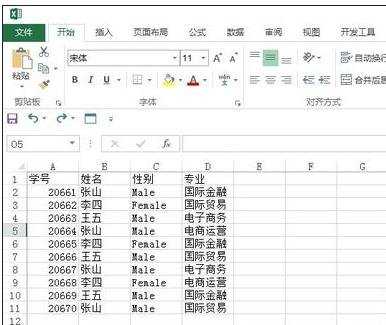
替换功能步骤2:点击顶部菜单中的“开始”,然后点击右上方工具栏中的望远镜(查找和选择)图标;

替换功能步骤3:在弹出的下拉菜单中点击“替换”,会弹出“查找和替换”窗口;

替换功能步骤4:切换到“替换”,在查找内容后的文本框中输入要被替换的文字,比如小编要把学生信息统计表格中性格列中的“Male”替换为“男”,则在查找内容输入Male,在替换为后的文本框输入男(不要输入双引号),然后点击”全部替换“,系统提示有10处被替换,参见下图,可以发现不仅Male被替换为了男,连Female也被替换成了Fe男,这显然不是我们想要的结果;
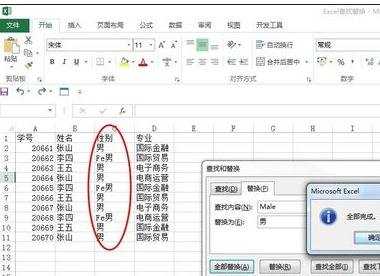
替换功能步骤5:出现步骤4的替换结果的原因是替换的时候没有区分大小写,下面重复步骤4的操作,但记得在查找和替换窗口中点击右下方的”选项“按钮,然后鼠标左键选中“区分大小写”前的小方框即可,此时再点击”全部替换“按钮,系统提示有7处被替换,这次Female没有被替换,因为区分了大小写;
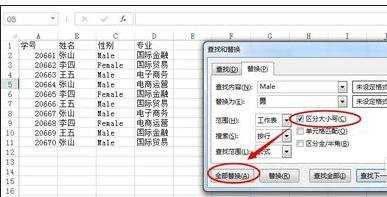
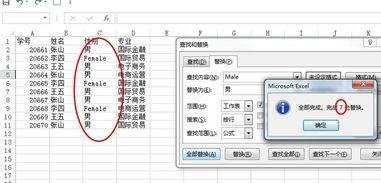
替换功能步骤6:和步骤6操作类似,在在查找内容后的文本框输入Female,在替换为后的文本框输入女(不要输入双引号),可以把所有Female替换为女,最后效果参见下图;
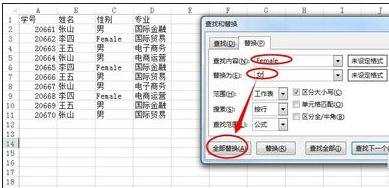
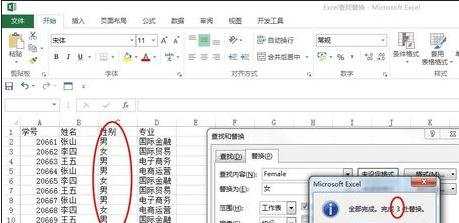
看了excel2013替换功能的使用方法还看了:
1.excel 查找替换功能的使用方法
2.Excel2013特色功能怎么用
3.excel2010查找和替换的使用方法
4.excel2013筛选功能的使用方法
5.excel表格查找替换的使用方法
6.怎么在excel中使用字符替换
7.Excel中筛选功能使用方法步骤